飞鱼星路由器的设置.docx
《飞鱼星路由器的设置.docx》由会员分享,可在线阅读,更多相关《飞鱼星路由器的设置.docx(49页珍藏版)》请在冰豆网上搜索。
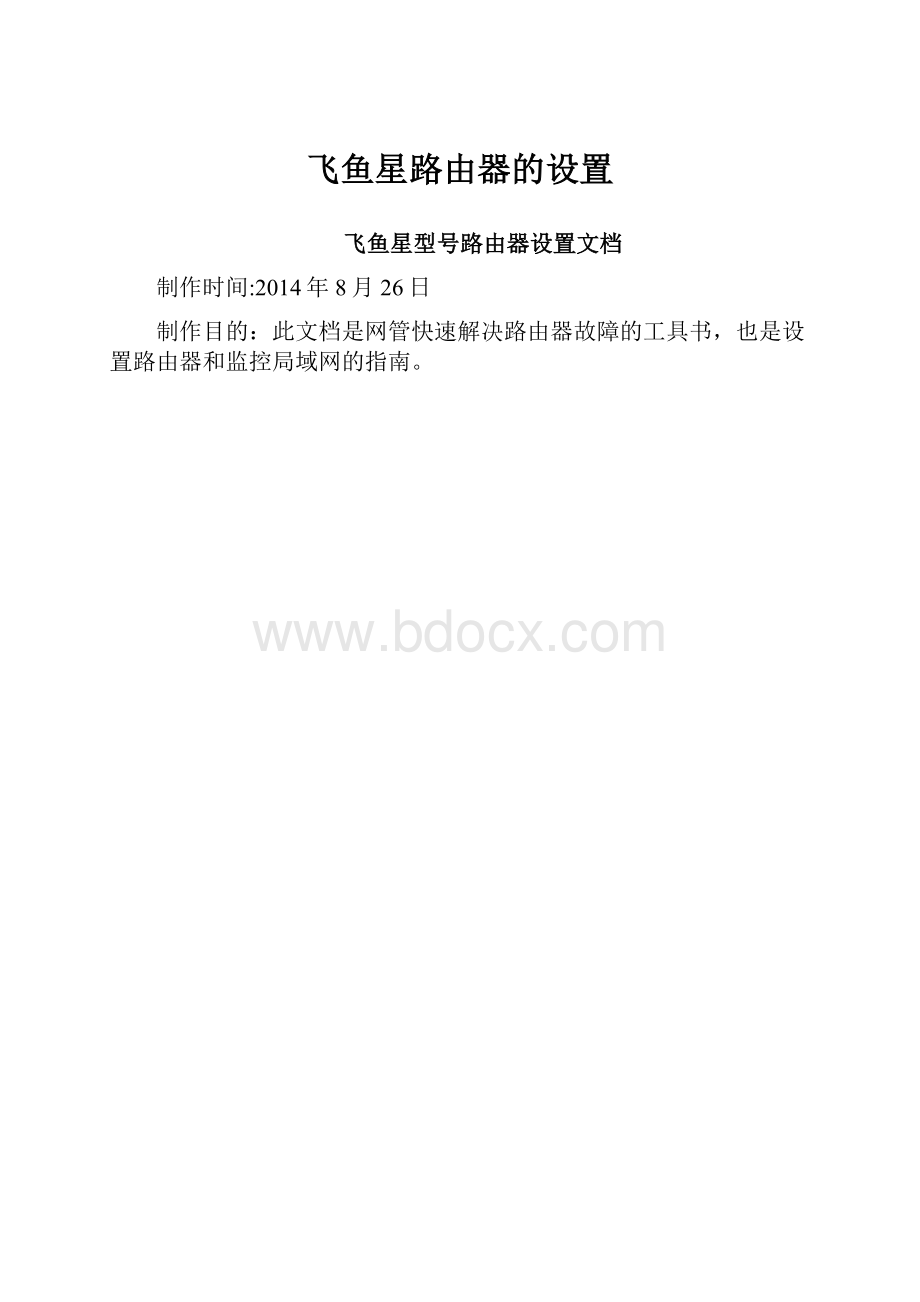
飞鱼星路由器的设置
飞鱼星型号路由器设置文档
制作时间:
2014年8月26日
制作目的:
此文档是网管快速解决路由器故障的工具书,也是设置路由器和监控局域网的指南。
主目录
一、飞鱼星路由器指示灯状态判断说明
二、上网行为管理功能配置之防火墙设置
三、飞鱼星无线路由的无线WDS中继模式配置。
四、QoS流量控制中设置“传统流控〞的具体方法
五、飞鱼星路由器硬件版本查看及固件升级步骤
六、飞鱼星路由器下动态域名与域名转发的配置
七、端口映射与端口镜像飞鱼星路由功能设置
八、进不了飞鱼星路由器设置界面的排查步骤
九、飞鱼星VE982W路由器功能设置详解
十、飞鱼星路由器系统日志效劳器使用具体步骤
十一、飞鱼星路由器下设置网扩展多网段共享上网
十二、如何远程管理飞鱼星路由器的设置
一、飞鱼星路由器指示灯状态判断说明
如果连接网络出现问题,上不了网,可以通过查看路由器的指示灯来判断问题所在。
查看路由器前面板的指示灯状态,通常可简单判断出路由器是否工作正常:
名称
正常状态
指示灯异常时的检测方法
Power
〔电源灯〕
长亮
1、路由器电源是否开启;
2、更换电源线及电源插座后是否正常?
System
〔系统灯〕
一秒一次的频率闪烁。
1、等待3分钟后,该状态灯是否恢复正常;
2、取下路由器上所有网线,重启路由器〔开/关电源请间隔5秒钟以上〕观察;
3、复位路由器能否恢复?
Link/Act〔端口灯〕
长亮或闪烁
1、请将网线的两头分别接路由器的两个网口查看灯是否正常;
2、请更换网线并强制对端设备速率为百兆全双工查看是否正常;
3、重启路由器能不能恢复;
4、复位路由器能否正常?
名称
正常状态
指示灯异常时的检测方法
Power
〔电源灯〕
长亮
1、路由器电源是否开启;
2、更换电源线及电源插座后是否正常?
System
〔系统灯〕
一秒一次的频率闪烁。
1、等待3分钟后,该状态灯是否恢复正常;
2、取下路由器上所有网线,重启路由器〔开/关电源请间隔5秒钟以上〕观察;
3、复位路由器能否恢复?
Link/Act〔端口灯〕
长亮或闪烁
1、请将网线的两头分别接路由器的两个网口查看灯是否正常;
2、请更换网线并强制对端设备速率为百兆全双工查看是否正常;
3、重启路由器能不能恢复;
4、复位路由器能否正常?
飞鱼星企业级路由器指示灯
二、上网行为管理功能配置之防火墙设置
飞鱼星路由器的上网行为管理功能很实用,很多情况下都需要用到,比方制止所有计算机在任何时刻上网,可在防火墙设置里做如下操作,点击“添加新规那么〞,在出现的界面中做如下配置:
1、不使用:
保持默认,不勾选。
假设勾选,那么本条规那么配置后不生效;
2、动作:
制止;
3、优先级:
中优先级;
4、接口:
LAN;
5、协议:
ALL[ALL/1-65535];
6、目的端口围:
当协议为ALL时,目的端口围默认为所有端口;
7、目的地址组:
选择下拉菜单“任意〞;
8、源地址组:
选择下拉菜单“任意〞;
9、时间组:
任意;
10、描述:
进制所有计算机上网;
11、点击“保存〞按钮,设置生效。
具体配置界面如下列图:
配置保存后,具体显示界面如下列图所示:
注意:
规那么的匹配顺序是从上到下,一旦匹配了一条规那么就会马上执行,下面的规那么不再进展匹配。
因此一般将比拟细化的规那么放在上面,可以使用“上下移动〞键来调整规那么顺序。
一键添加:
防火墙的一键添加按钮可以很方便地实现一些网络访问控制功能。
比方配置所有的计算机只能浏览网页和收发,制止其他互联网应用,具体配置界面如下列图所示:
一般企业使用的路由器都有上网行为管理功能,这也是因为企业网络,共享的用户太多,必须具备上网行为管理功能的路由器,才好管理整个局域网。
飞鱼星路由器的防火墙设置较为简单,其它的功能设置可以参阅:
飞鱼星VE系列(VE1260/VE602/VE2520等)路由器说明书。
三、飞鱼星无线路由的无线WDS中继模式配置
很多用户搭建无线局域网,都采用飞鱼星无线路由器,经过简单的配置,可以轻松的完成wifi无线局域网的搭建,可能新手用户不知道如何配置,建议仔细查阅说明书,这次笔者来介绍下无线WDS中继模式配置方法。
飞鱼星无线路由能够支持WDS中继和桥接模式,本文档以路由器A和路由器B为例介绍要在二者之间建立WDS中继模式的具体配置步骤:
1、路由器A无线根本配置
正常配置A路由器外网,开启DHCP功能,并且配置好无线设置,重启。
如下列图1:
2、路由器B无线根本配置
配置B路由器网IP与A路由器同网段但未使用地址,关闭DHCP,并且配置好无线设置,SSID和A的SSID不同,重启。
如图2:
3、路由器A中继模式配置
开启A路由器的WDS中继模式,加密方式选择一个,密钥填写正确,频道选择一个〔不能自动选择〕扫描,扫描AP,找到B路由器的SSID,连接。
保存,重启。
如图3:
4、路由器B中继模式配置
开启B路由器的WDS中继模式,加密方式选择一个,密钥填写正确,频道选择与A路由器一样频道,扫描,扫描AP,找到A路由器的SSID,连接。
保存重启。
如图4:
通过以上的设置,正常情况下,A路由器下PC机和B路由器下PC机便可相互通信。
5、常见考前须知
1、注意加密方式的选择,确保加密方式、密钥匹配。
2、只开启一端的DHCP功能。
3、所有参加WDS网络的无线路由器都要工作在一样的信道。
4、A和B两端路由器的SSID最好不一样,为了区别不同网络,验证方便。
5、在两端WDS设置的时候一定要扫描出对方MAC,并且连接。
6、如果不通的情况下,可以关闭下“网病毒防御〞、“无线访问控制〞功能。
四、QoS流量控制中设置“传统流控〞的具体方法
企业或者事业单位使用飞星鱼路由器的话,需要对每个用户都进展流量控制,这样才能保证整个网络的畅通,下面我们就来详细介绍一下QoS流量控制中设置“传统流控〞的具体方法。
飞鱼星路由器可根据网计算机的IP地址准确实现流量控制,具体配置步骤如下:
进路由器的配置界面,点击QOS流量控制,启用传统流控,添加新规那么,出现如下所示的界面:
上图中是要设置IP地址为192.169.0.2到192.168.0.57的计算机流量上行80KB,下行100KB的相关规那么。
各环境推荐配置:
1.控制下载速度在100KB以,请在下行限制中填写100;上行限制控制上传速率。
2.游戏应用推荐带宽:
上行15KB以上,下行60KB以上。
3.网页应用推荐带宽:
上行5KB以上,下行80KB以上。
备注:
1、流量控制以“字节〞为单位,网络运营商提供的带宽以“位〞为单位。
注意单位的换算!
1Kbyte〔字节〕=8kbit〔位〕,2M带宽的线路,下载速度最大256KB。
2、上图中的上行、下行值是用户可使用的最大流量值,可简单根据此公式设置:
“带宽*1024*10/(机器数*8),但此公式所得值为一个参考值,可根据具体的网络环境适当调整。
3、ADSL拨号线路上行带宽只有512kb,最大上传速率只有50KB,建议流量设置限制20KB以,保证网络稳定。
五、飞鱼星路由器硬件版本查看及固件升级步骤
作者:
admin 来源:
.luyouqizj. 时间:
2013-04-06 阅读:
700次
一些飞鱼星路由器硬件版本太低,所以需要进展固件升级,这样才能提高路由器的性能,许多用户还不知道怎么查看飞鱼星路由器硬件版本,也不清楚怎么进展固件升级,下面我们就来详细介绍一下飞鱼星路由器硬件版本查看及固件升级步骤。
1、查看飞鱼星路由器硬件版本
局部型号产品因硬件改版或升级,会有多个硬件版本号,例如:
V2B、V4B等。
每一个硬件版本都对应有指定的软件版本〔即固件〕。
您需要根据硬件版本号选择指定固件进展升级。
查看硬件版本:
在设备底面板的产品标签中您可以看到“HV:
V2B〞的字符。
其中,HV代表硬件版本,V2B代表该产品硬件版本为V2B。
如下列图所示:
2、飞鱼星路由器固件升级步骤
路由器的固件升级相当于PC机主板刷新BIOS,是一个比拟危险的工作。
因此,请您务必确保设备在升级过程流供电的稳定。
平安起见,您最好严格按照以下步骤操作:
1、通过飞鱼星官方下载升级固件,并使用WinRAR解压缩软件解压缩,升级固件以扩展名为“bin〞文件格式存在。
2、通过IE浏览器Web方式登录设备配置系统,将设备所有配置信息以文本方式备份。
3、路由器恢复出厂默认设置,并重新启动路由器。
(出厂默认IP地址/子网掩码:
192.168.0.1/255.255.255.0,出厂默认登录用户/密码:
admin/admin)
4、网仅连接一台PC机,通过IE浏览器Web方式登录设备配置系统的升级界面,选择正确的升级包,开场升级,整个升级过程大约持续2分钟左右,升级完成后,Web界面会有明确的升级提示。
注:
升级后建议手动进展配置,不同版本间,不建议直接导入。
六、飞鱼星路由器下动态域名与域名转发的配置
一、动态域名
Internet上的域名解析一般是静态的,即一个域名所对应的IP地址是静态的、长期不变的。
动态域名的功能,就是实现固定域名到动态IP地址之间的解析。
因为ADSLPPPoE用户上网的时候分配到的IP地址都是动态的〔每次重新拨号所获取的IP地址都不同〕,如果采用传统的静态域名解析方法,ADSL用户想把自己上网的计算机做成一个具有固定域名的,是不可能的。
而有了动态域名,这个美梦就可以成真了。
首先用户可以申请一个域名,再利用动态域名解析效劳,把域名与自己上网的计算机联系在一起,这样就可以很方便地搭建自己的了。
飞鱼星路由器为每个WAN口都提供了动态DNS配置,其配置方法完全一样。
动态域名客户端支持多种效劳类型,可以参看“效劳类型〞中的列表数据。
动态域名效劳目前很多机构都有提供,某些还是免费的。
比方在.3322.org 上申请了一个动态域名xxxx.3322.org,用户名xxxx,密码1234。
其具体的配置方法如下:
点击“编辑〞按钮添加一条新规那么,按照如下列图所示的方法配置:
WAN1:
启用动态DNS客户端后,本条规那么才生效。
效劳类型:
选择提供动态域名效劳的效劳商类型,在本例是3322.org。
主机名称:
申请的主机名称。
用户名:
申请动态域名时使用的用户名称。
密码:
申请动态域名时使用的密码。
点击“保存〞按钮,规那么生效,出现如下列图所示的界面:
二、域名转发
本界面提供域名效劳功能,路由器直接向网的计算机转发其域名缓存列表中的域名地址。
域名转发工作的前提是“启用DNS缓存转发〞功能。
通过域名转发规那么,可以将指定的域名同指定的IP地址绑定起来,在网中生效,这个设置与外部网络的DNS解析没有关系。
比方:
网有台WEB效劳器,IP地址为192.168.0.3,设定域名为.myweb. 。
设置网所有的计算机的DNS值和网网关一样。
在“规那么列表〞页面,点击“添加新规那么〞,做如下列图所示的配置:
名称:
填写部主机的名称。
域名:
指定部主机的域名,注意:
这个域名仅在局域网网生效,并且需要开启DNS缓存转发功能。
IP地址:
填写部主机的IP地址。
描述:
可以在这里简单备注一下本条规那么。
点击“保存〞按钮,出现如下列图所示的界面:
重启路由器使域名转发功能生效,之后您就可以通过在网计算机的浏览器上输入.myweb.来访问网的WEB效劳器了。
七、端口映射与端口镜像飞鱼星路由功能设置
使用飞鱼星路由器的时候可能会用到端口映射与端口镜像功能,那么我们下面就来介绍一下端口映射与端口镜像的设置方法。
1、端口映射
本界面提供端口映射的配置。
端口映射又称虚拟效劳器,当网使用私有地址时〔比方10.x.x.x/172.16.x.x/192.168.x.x〕外部网络无法直接访问网中的效劳器,可通过在路由器上做端口映射,配置网效劳器的IP地址与端口,如此一来外部网络便可以访问网效劳器,从而使用网提供的效劳了。
比方:
网有100台计算机,已经配置好一台FTP效劳器,它的IP地址是192.168.0.5,如果想让外网用户也可以访问此效劳器,可以点击“添加新规那么〞,在出现的界面做如下列图所示的配置操作:
不使用:
打勾表示不使用本条规那么,但该规那么并不被删除。
外部IP:
外网用户IP地址。
外部端口:
指定一个对外开放的端口,映射到部效劳器开放的端口上,外部端口可以指定为一个连续的端口围,但是需与部开放端口相对应。
如果不指定,那么外部端口与部端口一样。
填写围1-65535。
部IP:
网的效劳器的IP地址。
部端口:
网效劳器提供的效劳所使用的端口。
部端口可以指定为一个连续的端口围,但是需与外部开放端口相对应。
详情请参考“常见的端口和效劳对照表〞。
协议:
效劳器提供的效劳所使用的协议,如不清楚是哪种协议,可以选择“TCP/UDP〞。
详情请参考“常见的端口和效劳对照表〞。
映射线路:
如果是双WAN接入,在这里选择外网用户通过哪条线路进来访问网的效劳器,系统默认选择“WAN1/WAN2〞。
假设外网用户从WAN1访问,就用WAN1口的IP地址;从WAN2访问,用WAN2口的IP地址。
描述:
可以在这里简单备注一下本条规那么。
点击“保存〞按钮,显示界面如下列图所示:
2、端口镜像
端口镜像就是通过配置交换端口来把经过一个或多个端口的数据同步复制到某一个端口来实现对网络的监听。
目前我国的文化部和公安部要求网络效劳场所等安装监控软件,他们通过该软件采集相关数据,分析用户使用网络的情况。
飞鱼星提供的端口镜像功能可以与监控软件完美结合,在降低网络效劳场所业主投资本钱的情况下满足文化部和公安部的需求。
其配置方法十分简单。
比方安装监控软件的计算机接到路由器的LAN2口,路由器LAN1口与LAN3口接主交换机,需要实现LAN2口监听网数据,具体的配置方法如下列图所示:
启用:
打勾表示启用该功能。
选择监听端口:
安装监控软件的计算机所使用的端口,本例是LAN2〔注意监听端口下一定不能连接交换机〕。
选择被监听端口:
主交换机所使用的端口,本例是LAN1、LAN3。
八、进不了飞鱼星路由器设置界面的排查步骤
飞鱼星路由器的管理界面地址:
192.168.0.1,默认用户名和密码:
admin/admin。
为防止网干扰,建议电脑直接连接路由器LAN口进展以下操作。
1、遗忘路由器密码
假设输入用户名与密码之后,弹出提示401错误页面〔如下列图〕:
上图表示所输入的密码或账号不对,请查证后重新输入用户名admin及相应密码。
如果无法确定路由器的密码,只能将路由器复位重置密码后进入。
注意:
路由器复位后,所有配置将清空,“复位〞具体操作请参阅:
路由器复位方法详解。
2、路由器设置了管理端口
路由器的管理端口默认为80,可以在WEB管理选项中修改为其他端口。
如修改管理端口为888,那登录地址就为:
192.168.0.1:
888;如下列图
备注:
某些型号可以查找到当前管理端口。
3、杀毒软件误杀导致
当在弹出输入框中输入了正确的账号和密码,路由器界面提示该页无法显示或登录失败,请退出当前计算机的杀毒软件或防火墙等工具,特别是运行卡巴斯基与江民等软件。
4、路由器使用了IE代理或IE缓存影响
1.设置过IE代理,请在IE浏览器选择—工具—internet选项—连接中,如下列图:
2.与IE缓存有关:
右键IE属性,选中删除
选中删除后,再尝试。
5、查看网络连接与IP设置
1.首先检查下计算机本地连接的状态是不是已连接,如果是显示未连接一把红叉的话,那很有可能是计算机与路由器之间的连接有问题,请更换网线或者是重新插拔一下接口:
确认网络连接没有问题之后,请看下一步;
2.路由器的默认管理地址是192.168.0.1,那么计算机地址就应该是与路由器的管理地址同一个网段〔无路由器配置经历的用户,请单机连接路由器的LAN1口,防止IP冲突〕,选择电脑右下角的开场—网络连接—本地连接,对其点右键-属性。
选中TCP/IP之后。
手动输入IP。
如图:
在IE浏览器地址输入路由器管理地址之后,会弹出一个登录提示框,输入默认的用户admin,密码admin,就可以进入路由器的管理界面了。
假设还是进入不了,请继续往下看;
3.选择计算机的“开场〞-----“运行〞-----在空白处输入CMD,回车;
运用PING命令测试下网络是否正常:
上图表示路由器可以ping通,假设不通,请按照下列图操作:
请输入ARP–D,清空一下缓存表,再输入ARP–A查看下是否学习到了路由器的网关IP与MAC地址。
操作完成后,再重复PING命令,检测网络是否连通。
6、检查路由器工作是否正常
正常情况下,路由的SYS灯以1HZ的频率闪烁,其他接口灯闪烁表示数据正在传输。
一般SYS灯不亮或者常亮,均表示路由器工作不正常,请重启路由,再观察路由器是否正常工作。
7、其他
如上述操作均已尝试,还是无法访问路由器,可以复位路由器〔注意:
路由器复位后,所有配置将清空。
〕,重新检查是否可以正常访问。
九、飞鱼星VE982W路由器功能设置详解
1、根底功能介绍
在官网中有专门的页面介绍VE982的强大功能——中小企业的全能网管-VE982W。
在公司,老板可以可以通过VE982W限制员工的非工作外的上网行为,加上无线功能,更加为笔记本提供了方便。
公司客户过来拜访,独有的客人网络,区别于公司部的无线网络,使得上网更平安。
VE982W的默认WEB管理页面接入口为192.168.0.1,输入默认的账号:
admin,和密码:
admin,就可进入WEB管理页面了,从左边可以看到有着丰富的功能,等着我们一一去发现。
当然,VE982W已经在使用了,我可以边使用边介绍VE982W的WEB乾坤。
实现上网是最要紧的事,先把WAN外网的账号等参数填好,看大家用的是哪类线路,可以是静态,动态或者像我这样——拨号线路,其他的参数和主流路由器都小异,没啥不同,相信能进入WEB管理页面的童鞋都能搞定。
这里还有个智能均衡策略,我的是电信线路,VE982W自然就选择了电信。
每台电脑上网,在公司的局域网中都有独立而唯一的IP地址,并且一般情况电脑都是设置为自动获取IP,DHCP效劳器就发挥了这个自动给每台电脑授予局域网中唯一IP的作用,在DHCP配置中,我们就可以按照实际需要设定一个围,但VE982W有个最大限制,只能有150个连续地址给你。
这以外的地址,手动输入IP也有效,只要不和别的电脑IP冲突就OK。
根本参数都搞定后,公司上网就问题不大了,下面就要开场找几台你看不顺眼的电脑,来练练飞鱼星VE982W的上网行为管理的威力如何。
我们先看看系统性息,作为可以主宰别人上网权利的领导,首先观察大环境,好筹划如何下手,嘿嘿~~,目前为止路由器运行稳定,负荷才5%,几乎都没在怎么运作,通过系统信息,可以对整个网络情况有个大致了解。
连接数排行,利于发现异常目标,大家看IP地址192.168.1.105的家伙,连接数是第二名的3倍,不是电脑中毒,就是上班时间看PPS,拖大家网速,待会一追终究,看看到底在干什么。
还有一个可以观察整个网络的界面——网络接口,它统计的流量数据也是比拟宏观的,有一定的参考价值,如果公司有多台路由器,组建了多个局域网,那可以分别了解局域网的情况。
系统日志的功能就厉害了,不仅把每个IP的QQ号记录了下来,还把上网的网页也一点不差的给记了下来,不过由于VE982W存有限,只能记录49页*10条/页=490条。
但飞鱼星也为我们想了一个方法,可以到飞鱼星官网下一个专门记录日志的软件,安装在电脑上,把这台电脑的IP填入“日志效劳器地址〞栏,只要电脑不关机,公司所有电脑的大局部举动,你就都能一清二楚了。
网监控,又是不把揪出公司“网络杀手〞的上好兵器,不仅可以实时看到每个IP地址的流量情况,还能查看连接数的具体脚本情况,有了脚本情况,我们可以判断是否该电脑已中毒或在用P2P软件下载电影等等。
右边的管控功能〔绿色○图标〕可以助你一键切断该IP的网络。
2、特色功能介绍之客人网络
无线功能,是区别于VE982最大的不同,因为有了无线功能,VE982W多了一份区别传统企业路由器的独特魅力。
也更加方便了如今笔记本、平板电脑、WiFi设备漫天飞的环境,实用性很强。
主人端的无线设置很简洁,比有线的简单多了,客人端的设置更加精简,高科技产品就应该人性化,选项过多固然灵活性好,但其实很多参数用户从买来到使用至今都没用过,干脆参数默认得了。
加密类型,个人感觉WPA2-PSK已经够强的了,现在无线路由器和无线承受模块都支持这类加密,已经全面普及了。
WDS功能,很实用,公司现在还有一台TP-LINK的无线路由,正好可以通过WDS功能一起相连,扩大整个厂区的覆盖围,防止死角。
当然,使用WDS功能需要两台无线路由都支持该功能才行,而且都需要独立设置,光设置一台是无效的。
飞鱼星VE982W特别独出心裁的设计了一个独立于主流无线网络的独立网络,确实在目前的无限路由器来说独一无二,可以说是飞鱼星的独创无线平安技术。
对用户直观而言,一台VE982W有两个平安隔离、相互独立的无线网络,一个是“主人网络〞,另一个是“客人网络〞。
● 主人网络,企业员工用办公笔记本,使用单独的密码接入“主人网络〞,就和普通有线接入的网电脑是一样的,既可以访问外网,又能访问网,确保平安可靠。
● 客人网络,和企业网平安隔离,访客不能访问公司网,所以网也就平安无忧,而且客人的笔记本电脑没有变更过任何设置,因此当客人回到自己公司或者回到家,也能马上使用自己的网络,防止频繁更改电脑的网络设置,实在是方便快捷。
3.特色功能之上网行为管理
现在企业的开展,已经和网络融为整体,你中有我,我中有你,然而网络是一把双刃剑,可以助企业成长,也能拖企业后腿,如何提高办公效率,科技开展到如今,方法千万种,有从企业部管理着手,也有优化网络贸易平台,甚至重新制定公司制度。
而VE982W所做的都不是这些,它从最根底的做起,从细节管控着每位办公人员的网络权限,而不至于花时间在工作之外,即节省了网络资源,且提高了公司办公的效率。
下面就看看上网行为管理能多大限度的管理好上网行为。
排在第一的就是IP地址组,可以设置网每个IP的准确围,或单个IP,或一段IP,随心所欲。
上网行为管理当然也分时间段,如果一个礼拜7天,一天24小时,都管着员工的上网情况,不让娱乐一下,员工估计私底下都要给老板取个“黄世仁〞的绰号了。
男女搭配,劳逸结合,这才有效率。
行为管理策略,包括了大局部行为管理功能,可以用一句话概括:
只有你想不到,没有他做不到的。
我就以公司的其中一个IP为引子,悄悄揭开行为管理的面纱。
管理的对象设定,从我们之前的IP地址组中选择,这里如果是单个IP的话,就更准确了,直至目标,在加上管理的时间段,这样管理即合理也比拟人性化,有选择的余地。
软件过滤功能强大,包括了目前主流的聊天软件,P2P软件,游戏软件,连代理也过滤掉了,俗话说道高一尺魔高一丈,飞鱼星VE982W的软件过滤功能也在不停更新,以满足日益增多需要控制的软件。
网页过滤对上网管理路由器来说,是一个很大的挑战,或多或